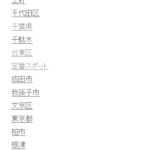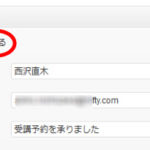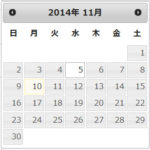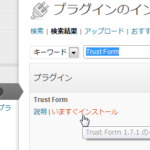Trust Formで一覧表示するお問い合わせ内容の項目数を変更する
WordPressのメールフォーム作成プラグインTrust Formでは「お問い合わせ内容」メニューから、受信した問い合わせ内容をダッシュボードで確認できます。
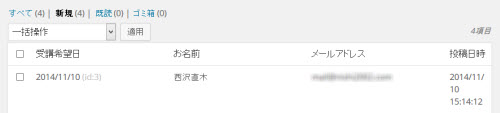
一覧表示される項目数は、デフォルトでは先頭の3項目+投稿日時の4項目です。
この項目数はtr_entry_manage_posts_columns_maxフィルターフックによって変更することができます。
次の例では「4」に設定しているので、先頭の4項目+投稿日時の5項目が表示されます。
/* Trust Form「お問い合わせ内容」の表示列数の設定 */
function my_tr_entry_manage_posts_columns_max() {
return 4;
}
add_filter( 'tr_entry_manage_posts_columns_max', 'my_tr_entry_manage_posts_columns_max');
表示結果は次のようになります。
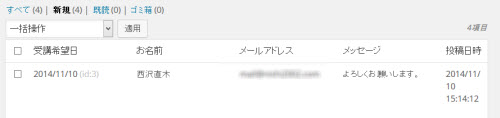
特定のフォームのみ項目数を設定する
フォームのIDを受け取って、特定のフォームのみ項目数を設定することもできます。フォームのIDは「Trust Form」‐「フォームの編集」メニューでフォーム定義を一覧表示すると確認できます。
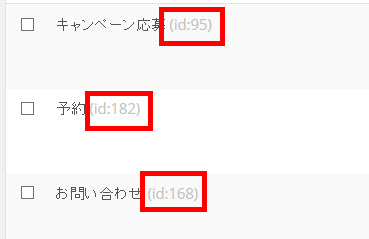
次の例では、IDが「182」の「予約」のみ4列表示に設定しています。
/* 特定フォームの表示列数の設定 */
function my_tr_entry_manage_posts_columns_max($max, $id) {
if ($id == 182) { /* このフォームのみ4列表示 */
return 4;
} else { /* その他は規定値のまま */
return $max;
}
}
add_filter( 'tr_entry_manage_posts_columns_max', 'my_tr_entry_manage_posts_columns_max', 10, 2);